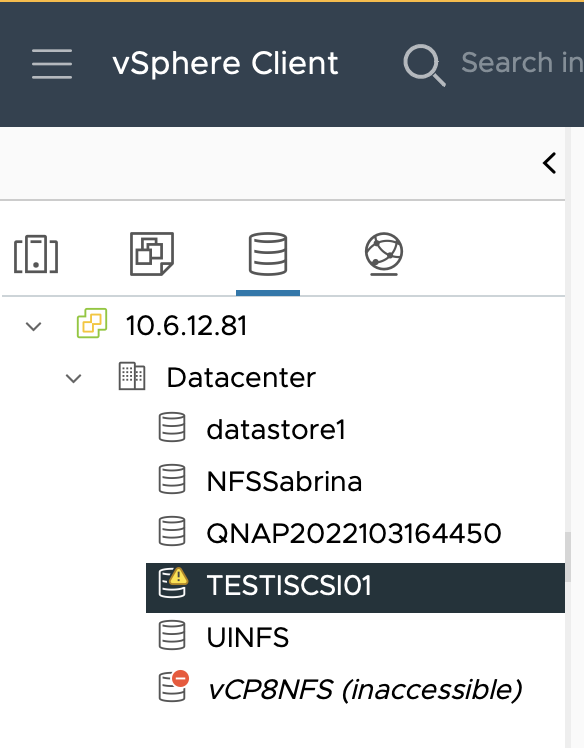Wie richte ich das QNAP vSphere-Client-Plugin (Version 6.0.0) in vSphere 8 ein?
Das QNAP vSphere-Client-Plugin reduziert die Komplexität der Erstellung von Datenspeichern in vSphere erheblich.
| Ohne QNAP vSphere-Client-Plugin | Mit QNAP vSphere-Client-Plugin |
|---|---|
|
|
Verfahren
Das QNAP vSphere-Client-Plugin bereitstellen
- Öffnen Sie die Verwaltungskonsole des vCenter-Plugins und klicken Sie auf Hinzufügen.

- Geben Sie Ihre vCenter-Server-IP, den Benutzernamen, das Passwort ein und klicken Sie auf Verbinden.
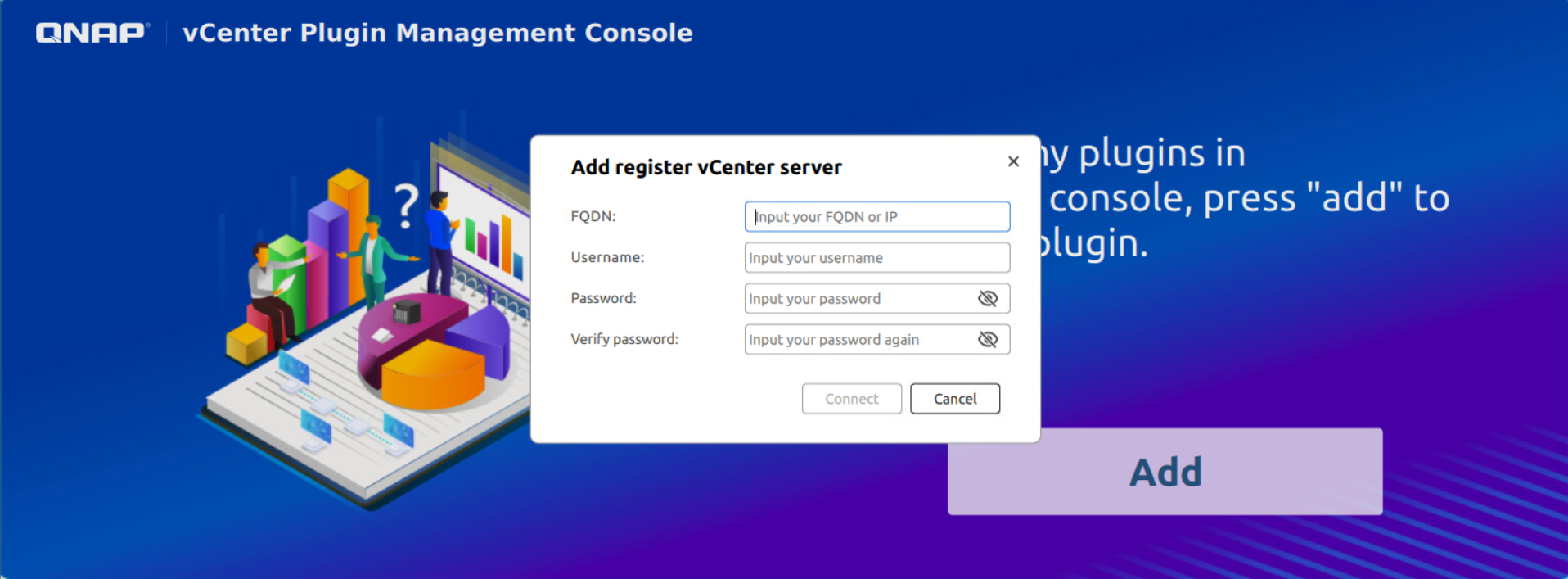
- Geben Sie den Plugin-Server-Port ein und klicken Sie auf Registrieren.
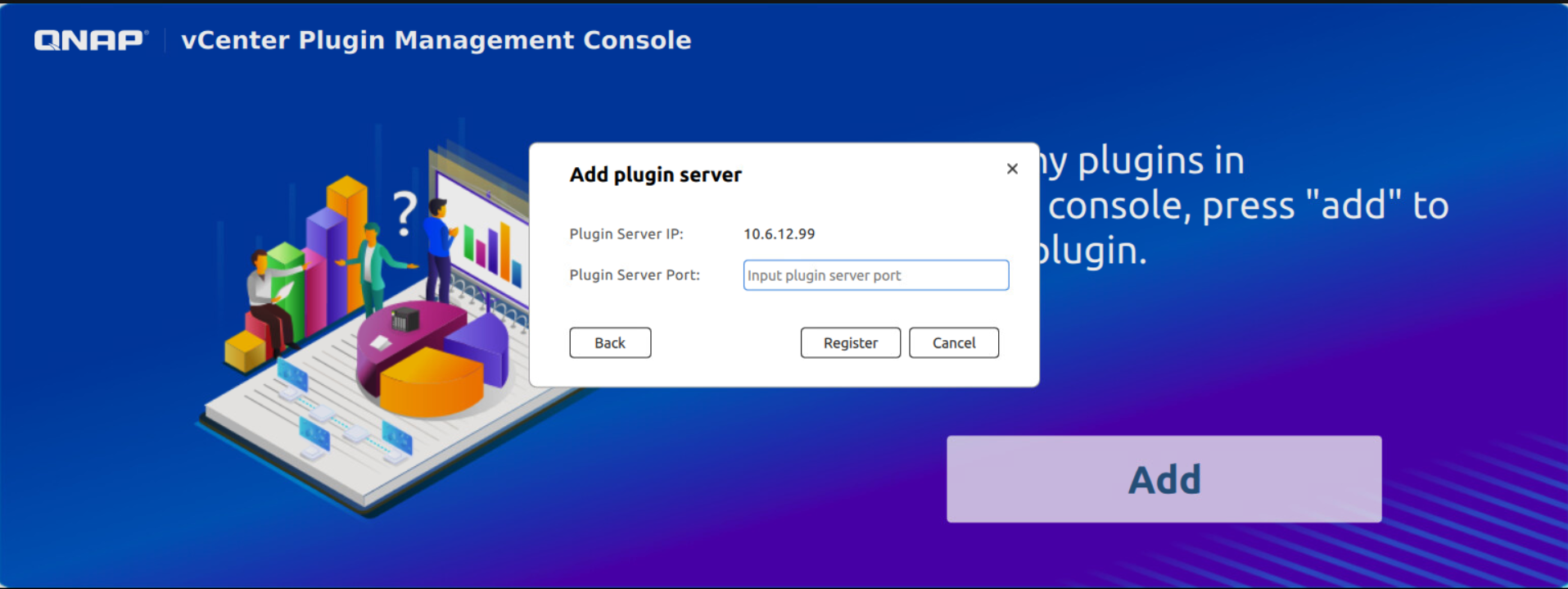
Ihr Plugin-Server wird eingerichtet. Der anfängliche Status des Plugin-Servers ist Initialisierung und wechselt zu OK, wenn er bereit ist.
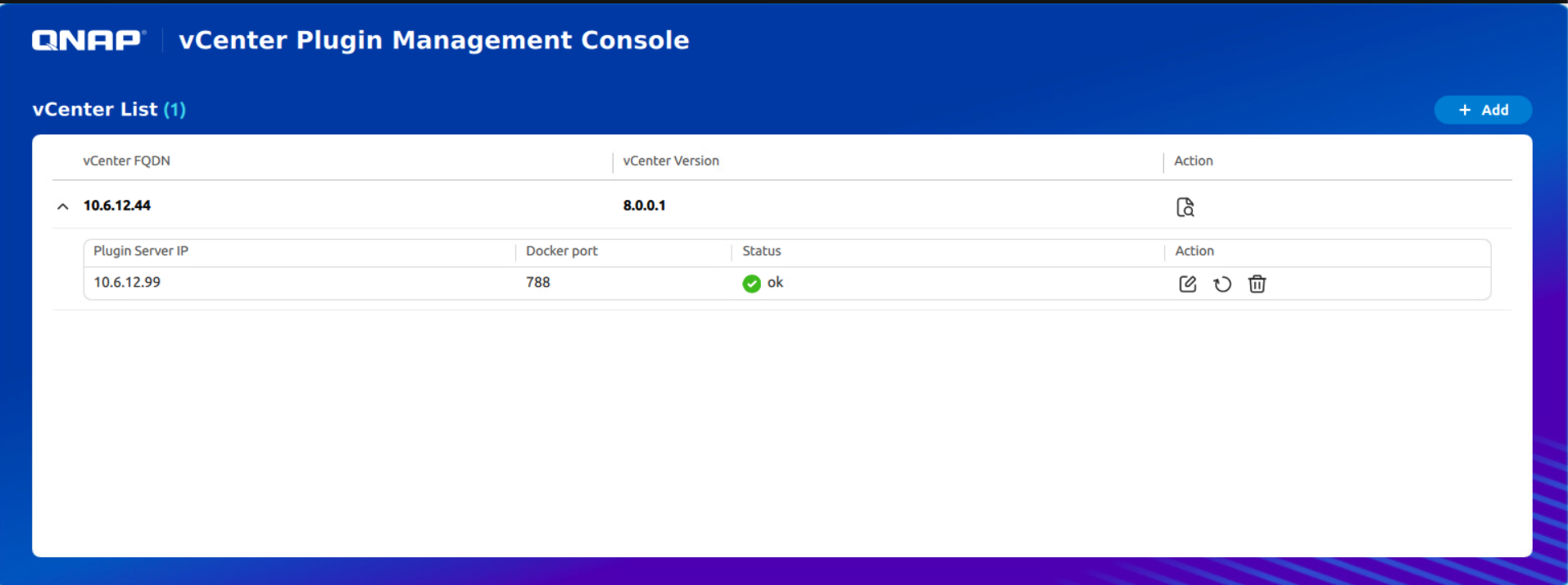
Sie können auch überprüfen, ob das QNAP-Plugin in vCenter aktiv ist.

Speichererweiterung mit dem QNAP-NAS in vSphere Client
- Klicken Sie auf das Menü.
- Wählen Sie QNAP-Remote-Plugin.

- Wechseln Sie zur Registerkarte Speicher und klicken Sie auf Hinzufügen.

- Geben Sie die NAS-IP-Adresse, die Portnummer und die Anmeldedaten des Benutzerkontos ein.

- Klicken Sie auf OK.
Einen Datenspeicher erstellen
- Wechseln Sie zur Registerkarte Datenspeicher und klicken Sie auf Erstellen.

- Wählen Sie das NAS unter Speicher, wählen Sie einen Verbindungstyp und klicken Sie auf Weiter.

- Konfigurieren Sie die Datenspeicher-Einstellungen basierend auf Ihren Anforderungen und klicken Sie auf Weiter.

- Konfigurieren Sie bei Bedarf die CHAP-Einstellungen und klicken Sie auf Weiter.

- Wählen Sie die Ziel-Hosts und klicken Sie auf Weiter.

- Wählen Sie den iSCSI-Adapter und klicken Sie auf Weiter.

- Überprüfen Sie Ihre Einstellungen und klicken Sie auf OK.

Ihr Datenspeicher wird eingerichtet. Der anfängliche Status des Plugin-Servers ist Wird erstellt und wechselt zu Bereit, wenn er bereit ist.

Sie können den Datenspeicher auch im vSphere-Client-Bestand finden.